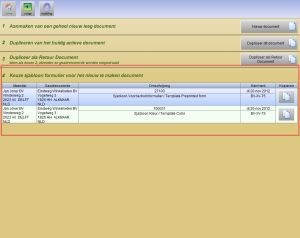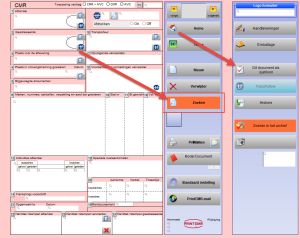|
模板的结构
模板与普通运单文档一样,因为它存储在 PrintCMR.
但是,已经输入了一项附加功能,因此该运单在“新建”按钮下可见。
因此,模板始终是用作新运单的良好基础,因为可以在模板中输入正确的信息。
可以在以后调整模板,以便下次可以更有效地使用它。
设置新模板
完整填写托运单,以便您在重新使用表格时方便地使用它。
单击“将此文档设置为模板”按钮。
输入数据,使其变得可识别。
在“新建”按钮下检查
填写后,单击“新建”按钮,该文档将作为模板显示在概述中。
设计模板后,创建新文档时将接管一切。 随后的文件编号和不同的日期将根据当前情况进行调整。
|
资料夹的使用
当使用许多模板时,可以应用文件夹结构。
这意味着,在为一个文档插入文件夹后,每个模板都将处于此新结构中。
通过以上搜索,您可以快速查看所有模板并在文件夹结构中的任何位置分配位置。